ゆうちょ銀行のATMが、キャッシュカードなしで使えるようになりました。
なるべく分かりやすく、かんたんに方法をご紹介しています。
キャッシュカードなしでゆうちょ銀行のATMを使う手順
アプリが2個必要です。インストールして初期設定を
「ゆうちょ通帳」と「ゆうちょ認証」の2個のアプリが必要です。
まだインストールしていない方は、まずはこちらから。
(それぞれリンク先いちばん下に、iPhone/Androidそれぞれのインストール先のボタンがあります)
ゆうちょ通帳アプリ
ゆうちょ認証アプリ
インストール後、初期設定の操作がいっぱいあります。いまATMの前で操作している方は、いったん離れて、おちついて利用開始操作をすませたほうがよいと思います。
1.ATMで普通に操作をはじめる
この例は「お引き出し」ですが、お預入れもできます。
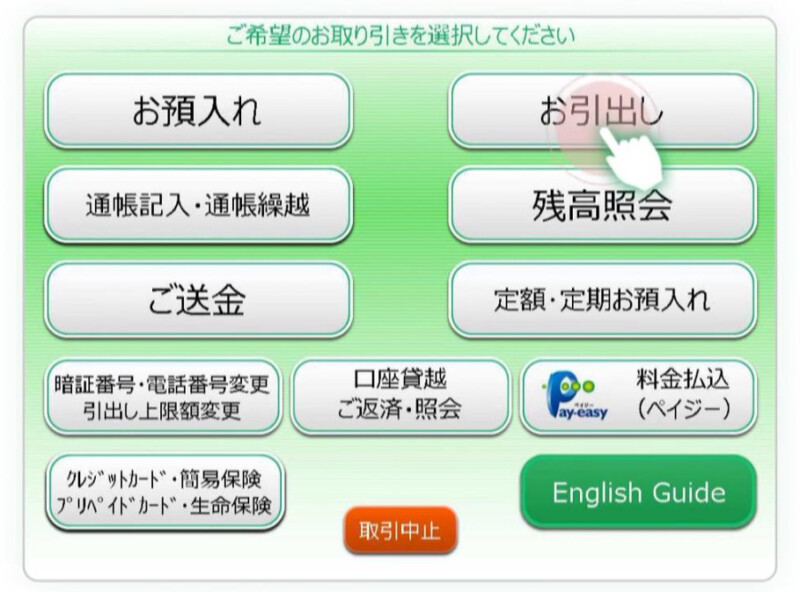
2.キャッシュカードを入れる代わりに「スマートフォンでのお取引」を押す
「通帳またはカードをお入れください」のところに、「スマートフォンでのお取引」というボタンが追加されてるので、これを押します。
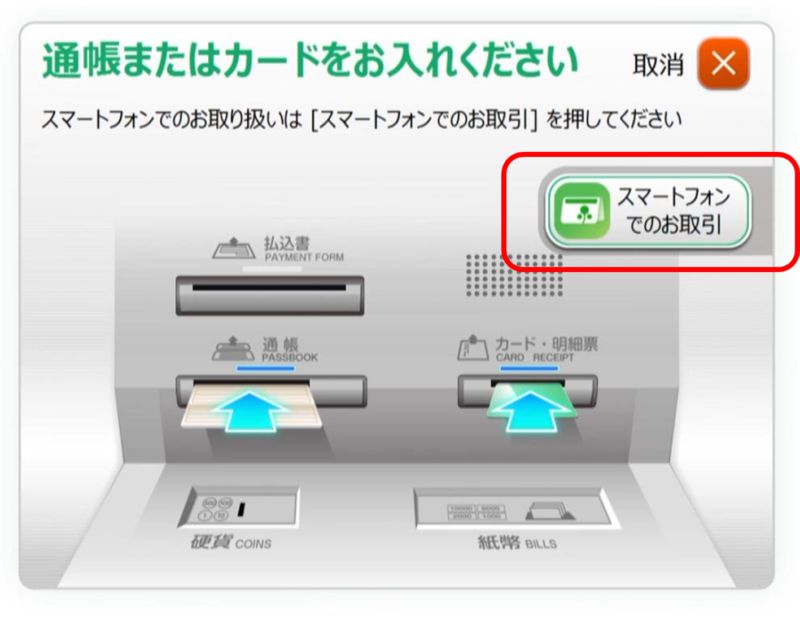
3.QRコードが出るまで、普通どおり操作を続ける
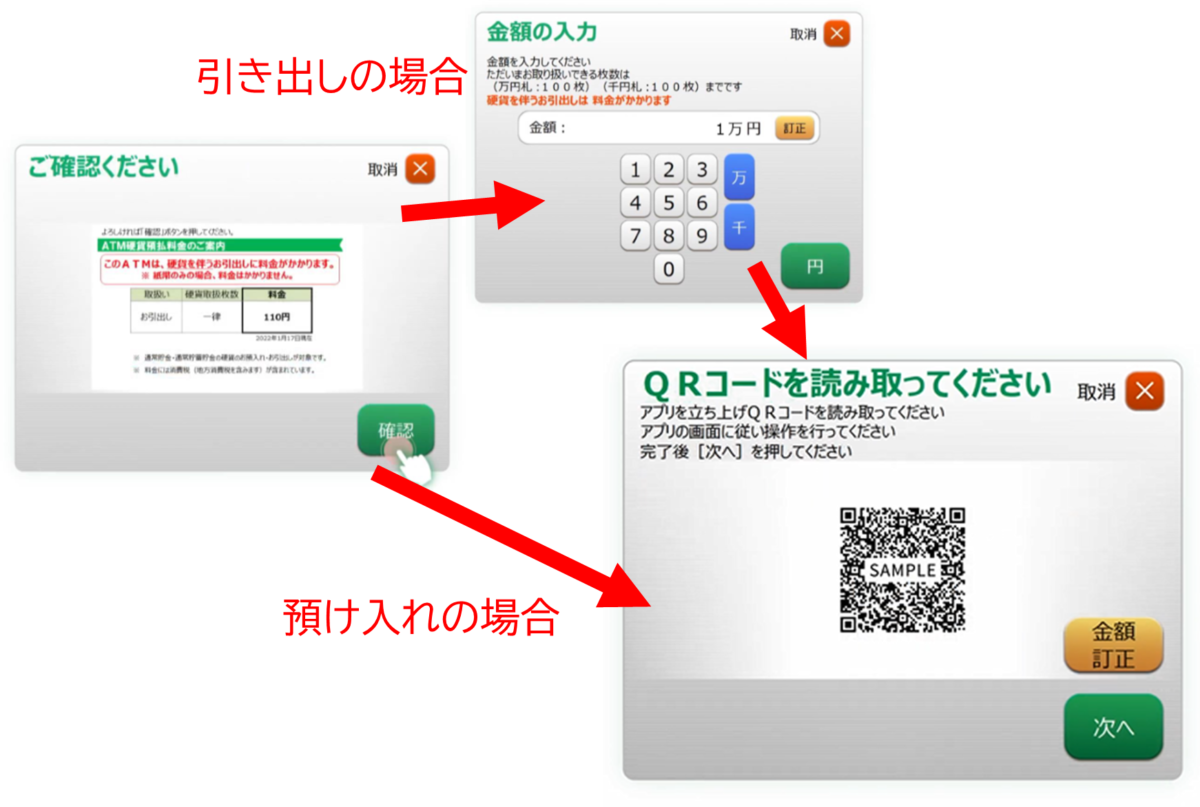
4. ゆうちょ通帳アプリを開く
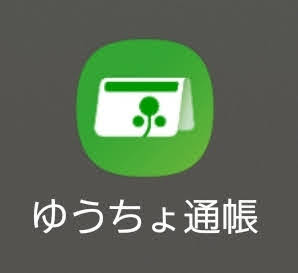
5.ゆうちょ通帳アプリで 送金支払→ATM入出金→QRコード読み取り画面に進む
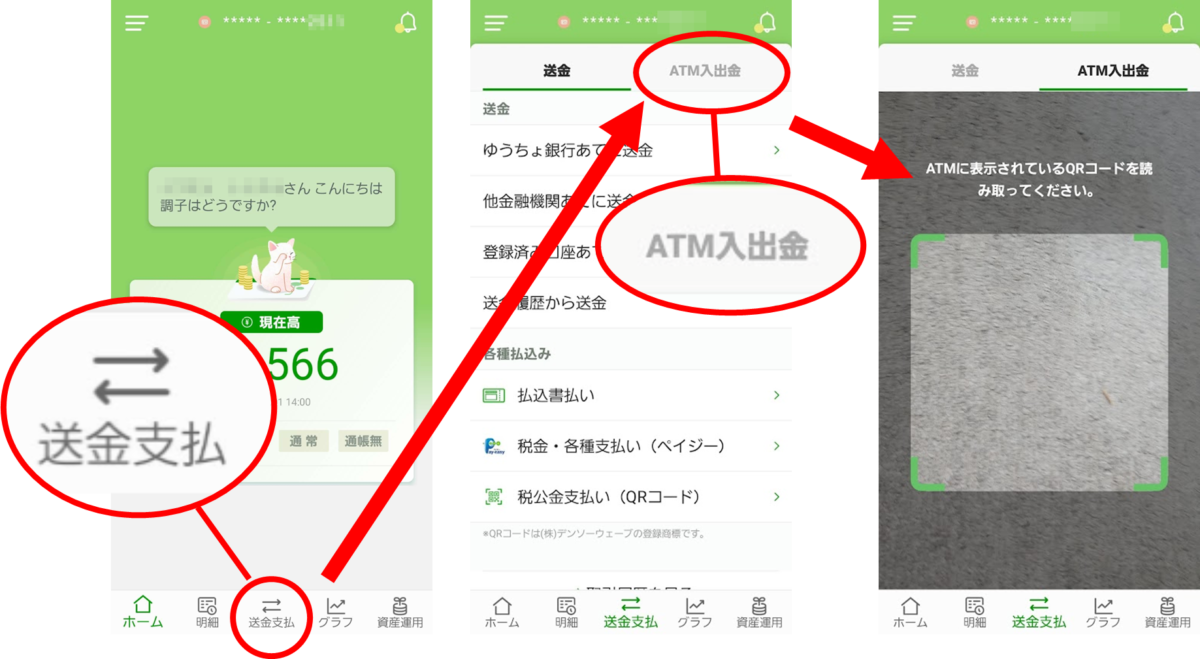
6.スマホでATMに表示されているQRコードを読み取る
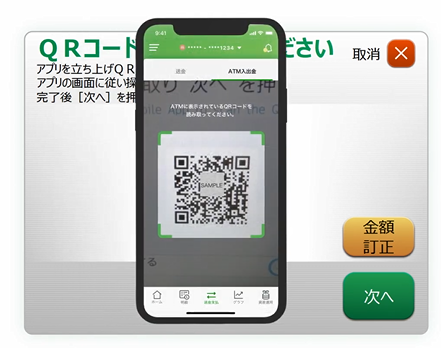
7.「QRコード送信」(引き出しのみ本人認証あり)
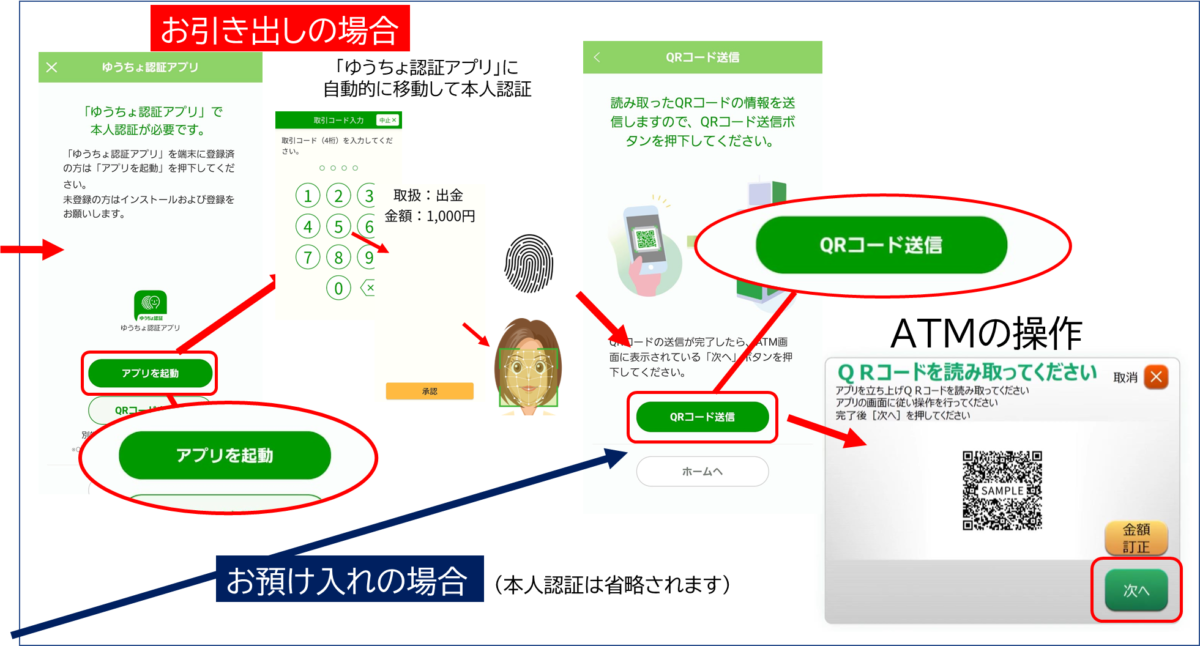
お引き出しの場合
QRコードを読み取ると、スマホの方に「アプリを起動」というボタンが出るので、タップします。
すると、ゆうちょ認証アプリが自動で開いて、指紋などで本人認証します。
※このとき、ゆうちょ認証アプリの初期設定が不十分だと、正しく本人認証ができません。ゆうちょ認証アプリの初期設定を再確認して、また最初からやりなおしてください
本人認証が終わったら、スマホに「QRコードを送信」というボタンが出ますので、タップします。
分かりにくいですが、翻訳すると「いま読み取ったQRコードの情報を、ゆうちょのセンターに送りますよ」という意味です。
お預け入れの場合
QRコードを読み取ると、本人認証は省略され、スマホに「QRコードを送信」というボタンが出ますので、タップします。
お引き出し・お預け入れ、いずれかの操作をして、
ここまで終わったら、ATMの画面に戻って「次へ」を押します。
8.あとはキャッシュカードの時と同じです
このあとの操作は、キャッシュカードで取引するときと同じです。
「ええーこれでホントに大丈夫? 口座とか間違えてない?」
とか一瞬不安になりますが、スマホでちゃんと認証してるので大丈夫です。
本文中のスクリーンショットの引用元
本文中でお示ししたスクリーンショットは、筆者自身のスマホのほか、再現できなかった場面は、こちらの動画の中に掲載されています。

コメント